Postavljanje integracije s platformom Power BI
Napomena
Od 12. listopada 2022. portali Power Apps postaju Power Pages. Više informacija: Usluga Microsoft Power Pages je sada javno dostupna (blog)
Uskoro ćemo migrirati i spojiti dokumentaciju za portale Power Apps s dokumentacijom za Power Pages.
Power BI jedan je od najboljih alata za pružanje uvida uz jednostavnu i interaktivnu vizualizaciju. Kako biste prikazali nadzorne ploče i izvješća iz usluge Power BI na web-stranicama na portalu, morate omogućiti vizualizaciju usluge Power BI iz centra za administratore portala platforme Power Apps. Možete i ugraditi nadzorne ploče i izvješća stvorena u novom radnom prostoru usluge Power BI tako da omogućite integraciju usluge Power BI Embedded.
Napomena
Također možete integrirati Power BI s Power Pages. Dodatne informacije: Što je Power Pages.
Napomena
- Morate imati odgovarajuću licencu za uslugu Power BI.
- Za upotrebu usluge Power BI Embedded morate imati odgovarajuću Power BI Embedded licencu. Obavezno pregledajte planiranje kapaciteta i određivanje cijena za Power BI Embedded. Dodatne informacije: Najčešća pitanja za licenciranje Power BI Embedded.
- Osigurajte da je opcija Ugradnja sadržaja u aplikacije Omogućena u vašem Power BI klijentu Postavke razvojnog inženjera. Kad je onemogućen, portal ne može prikazati ugrađene Power BI nadzorne ploče ili izvješća.
Omogući vizualni prikaz značajke Power BI
Omogućivanje vizualizacije usluge Power BI omogućuje vam umetanje nadzornih ploča i izvješća na web-stranice portala upotrebom oznake powerbi Liquid.
Otvorite centar za administratore portala platforme Power Apps.
Otvorite Postavljanje Power BI integracije i odaberite Omogući Power BI vizualizaciju.

Odaberite Omogući u potvrdnoj poruci. Tijekom omogućivanja vizualizacije usluge Power BI, portal će se ponovno pokrenuti i bit će nedostupan nekoliko minuta. Kada se omogući vizualizacija usluge Power BI, prikazuje se poruka.
Osobe zadužene za prilagodbu sustava sada mogu upotrijebiti oznaku powerbi Liquid za ugradnju nadzornih ploča i izvješća usluge Power BI na web-stranice portala. Tijekom ugrađivanja sadržaja usluge Power BI, osobe zadužene za prilagodbu mogu upotrijebiti parametre filtriranja za stvaranje personaliziranih prikaza. Dodatne informacije potražite u odjeljku Oznaka powerbi Liquid.
Onemogući vizualni prikaz značajke Power BI
Otvorite centar za administratore portala platforme Power Apps.
Otvorite Postavljanje Power BI integracije i odaberite Onemogući Power BI vizualizaciju.

Odaberite Onemogući u potvrdnoj poruci. Tijekom onemogućivanja vizualizacije usluge Power BI portal će se ponovno pokrenuti i bit će nedostupan nekoliko minuta. Kada se onemogući vizualizacija usluge Power BI, prikazuje se poruka.
Omogući uslugu Power BI Embedded
Omogućivanje usluge Power BI Embedded omogućuje vam ugradnju nadzornih ploča i izvješća stvorenih u novom radnom prostoru usluge Power BI. Nadzorne ploče i izvješća ugrađuju se na web-stranice portala s pomoću oznake powerbi Liquid.
Preduvjeti: Prije omogućivanja usluge Power BI Embedded provjerite jeste li nadzorne ploče i izvješća stvorili u novom radnom prostoru usluge Power BI. Nakon izrade radnog prostora omogućite administratorski pristup globalnom administratoru, tako da se radni prostori prikažu u centru za administratore portala platforme Power Apps. Dodatne informacije o izradi novih radnih prostora i dodavanju pristupa za njih potražite u članku Izrada novih radnih prostora u usluzi Power BI.
Napomena
Provjerite je li vizualizacija usluge Power BI omogućena da bi oznaka powerbi Liquid mogla raditi.
Da biste omogućili uslugu Power BI Embedded:
Otvorite centar za administratore portala platforme Power Apps.
Otvorite Postavljanje Power BI integracije i odaberite Omogući uslugu Power BI Embedded.

U prozoru Omogućivanje integracije usluge Power BI Embedded odaberite dostupne radne prostore iz kojih se nadzorne ploče i izvješća trebaju prikazati na portalu. Premjestite ove radne prostore na popis Odabrani radni prostori.

Napomena
Nakon što dodate radne prostore na popis Odabrani radni prostori, baze podataka i izvješća stvaraju se za nekoliko minuta.
Odaberite opciju Omogući. Tijekom omogućivanja usluge Power BI Embedded, portal se ponovno pokreće i nije dostupan nekoliko minuta. Kada se omogući usluga Power BI Embedded, prikazuje se poruka.
Nakon omogućivanja usluge Power BI Embedded morate stvoriti sigurnosnu grupu i dodati je na račun za uslugu Power BI. Dodatne informacije potražite u odjeljku Stvaranje sigurnosne grupe i dodavanje na račun za uslugu Power BI.
Stvaranje sigurnosne grupe i dodavanje na račun za uslugu Power BI
Nakon omogućivanja integracije usluge Power BI Embedded morate stvoriti sigurnosnu grupu u sustavu Azure Active Directory, dodati člana u nju i zatim dodati sigurnosnu grupu u uslugu Power BI putem administratorskog portala usluge Power BI. Ova konfiguracija omogućuje da se nadzorne ploče i izvješća stvorena u novim radnim prostorima usluge Power BI prikažu na portalu.
Napomena
Morate se prijaviti s istim korisničkim računom globalnog administratora koji ste upotrijebili za omogućivanje usluge Power BI Embedded.
1. korak: Stvaranje sigurnosne grupe
Prijavite se na portal Azure koristeći račun globalnog administratora za direktorij.
Odaberite Azure Active Directory, Grupe i zatim odaberite Nova grupa.
Na stranici Grupa unesite sljedeće informacije:
Vrsta grupe: sigurnosna
Naziv grupe: portal usluge Power BI Embedded
Opis grupe: Ova sigurnosna grupa koristi se za integraciju portala i usluge Power BI Embedded.
Vrsta članstva: dodijeljeno

Kliknite Stvori.
2. korak: Dodavanje člana grupe
Preduvjet: Prije dodavanja člana u sigurnosnu grupu, morate imati ID aplikacije na portalu. ID je dostupan na kartici Pojedinosti portala u centru za administratore portala platforme Power Apps.
Prijavite se na portal Azure koristeći račun globalnog administratora za direktorij.
Odaberite platformu Azure Active Directory, i zatim odaberite mogućnost Grupe.
Na stranici Grupe – sve grupe potražite grupu Usluga portala Power BI Embedded i odaberite je.

Na stranici Pregled portala usluge Power BI Embedded odaberite mogućnost Članovi u području Upravljanje.
Odaberite Dodavanje članova i u tekstni okvir unesite ID aplikacije na portalu.
Odaberite člana iz rezultata pretraživanja, a zatim odaberite Odaberi.

3. korak: Postavke usluge Power BI
Prijavite se u uslugu Power BI s pomoću računa globalnog administratora za direktorij.
U gornjem desnom dijelu usluge Power BI odaberite ikonu Postavke pa zatim Administratorski portal.
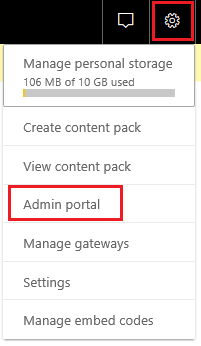
Odaberite Postavke klijenta.
U odjeljku Postavke razvojnog inženjera odaberite mogućnost Dopusti upraviteljima usluge upotrebu API-ja za uslugu Power BI.
U polju Određene sigurnosne grupe potražite grupu Usluga portala Power BI Embedded i odaberite je.

Odaberite Primijeni.
Osobe zadužene za prilagodbu sustava sada mogu upotrijebiti oznaku powerbi Liquid za ugradnju nadzornih ploča i izvješća usluge Power BI s novih radnih prostora usluge Power BI na web-stranice portala. Za korištenje usluge Power BI Embedded vrsta provjere autentičnosti mora biti određena kao powerbiembedded. Tijekom ugrađivanja sadržaja usluge Power BI, osobe zadužene za prilagodbu mogu upotrijebiti parametre filtriranja za stvaranje personaliziranih prikaza. Dodatne informacije potražite u odjeljku Oznaka powerbi Liquid.
Upravljanje uslugama Power BI Embedded
Otvorite centar za administratore portala platforme Power Apps.
Otvorite Postavljanje Power BI integracije i odaberite Upravljanje uslugom Power BI Embedded.

U prozoru Upravljanje integracijom usluge Power BI Embedded odaberite dostupne radne prostore iz kojih se nadzorne ploče i izvješća trebaju prikazati na portalu. Premjestite ove radne prostore na popis Odabrani radni prostori. Trenutačno korištene radne prostore možete ukloniti i vraćanjem na opciju Dostupni radni prostori.

Napomena
Nakon uklanjanja radnih prostora s popisa Odabrane radne prostore može potrajati do 1 sat da bi se promjene primijenile. Dotad se baze podataka i izvješća prikazuju na portalu bez poteškoća.
Odaberite Spremi.
Onemogućivanje usluge Power BI Embedded
Otvorite centar za administratore portala platforme Power Apps.
Otvorite Postavljanje Power BI integracije i odaberite Upravljanje uslugom Power BI Embedded.

U prozoru Upravljanje integracijom usluge Power BI Embedded odaberite Onemogućivanje integracije usluge Power BI Embedded.

Odaberite Spremi.
U potvrdnoj poruci odaberite U redu. Tijekom onemogućivanja usluge Power BI Embedded portal će se ponovno pokrenuti i bit će nedostupan nekoliko minuta. Kada se onemogući usluge Power BI Embedded, prikazuje se poruka.
Čimbenici i ograničenja
- Portali s verzijom 9.3.4.x ili novijom podržavaju sljedeće mogućnosti:
- Nadzorne ploče i izvješće usluge Azure Analysis Services koje koriste aktivne veze. Lokalne konfiguracije usluge Azure Analysis Service nisu podržane.
- Nadzorne ploče sa sigurnošću temeljenoj na ulogama.
- Jedna pločica sa sigurnošću na temelju uloga.
- Power BI funkcija vizualizacije nije dostupna u regiji Kine za provjeru autentičnosti za Azure Active Directory.
- Za više informacija o ograničenjima usluge Power BI Embedded, pogledajte Napomene i ograničenja.
Prikaz izvješća usluge Power BI na stranici portala nije uspio uz sljedeću pogrešku:
Došlo je do konfiguracijske pogreške pri renderiranju vašeg izvješća.
Ovaj problem ima više uzroka, kao što su:
- Vaša Power BI Embedded konfiguracija nije ispravna.
- Sigurnost na razini retka u sustavu Power BI je omogućena, ali niste prenijeli uloge u konfiguraciji komponente za Power BI (Napredne postavke) ili parametar ulogeu powerbi liquid oznaci.
- Ugradnja sadržaja u aplikacije na usluzi Power BI Postavke za razvojnog inženjera nije omogućeno.
Obavijest o zaštiti privatnosti
Ako omogućite pločice i nadzorne ploče usluge Power BI kad korisnik ugradi pločicu ili nadzornu ploču usluge Power BI, token za autorizaciju za sustav Microsoft Entra ID tog korisnika za Microsoft Dataverse koristi se za provjeru autentičnosti pri usluzi Power BI s prešutnim odobrenjem, pružajući neometani doživljaj „jedinstvene prijave” za krajnjeg korisnika.
Administrator može onemogućiti pločice i nadzorne ploče usluge Power BI u bilo kojem trenutku kako bi prekinuo korištenje tokena za autorizaciju sustava Dynamics 365 za provjeru autentičnosti pri usluzi Power BI. Sve postojeće pločice i nadzorne ploče prestat će se generirati za krajnjeg korisnika.
Usluga ili komponenta usluge Azure uključena u ugrađivanje pločica usluge Power BI navedena je u sljedećem odjeljku.
Napomena: više informacija o dodatnim ponudama usluge Azure potražite u centru za pouzdanost usluge Microsoft Azure.
Ova usluga pruža token za autorizaciju koji se razmjenjuje sa servisom Power BI za provjeru autentičnost za API i korisničko sučelje.
Sljedeći koraci
Dodavanje komponente Power BI na web-stranicu pomoću portala Studio
Pogledajte također
- Dodavanje izvješća ili nadzorne ploče usluge Power BI na web-stranicu pomoću oznake Liquid na portalu
- oznaka powerbi Liquid
- Integracija sa sustavom Power BI
Napomena
Možete li nam reći više o željenim jezicima za dokumentaciju? Ispunite kratki upitnik. (imajte na umu da je upitnik na engleskom jeziku)
Ispunjavanje upitnika će trajati otprilike sedam minuta. Osobni podaci se ne prikupljaju (izjava o zaštiti privatnosti).